之前我们看到的很多小度Wifi都是针对大多数普通Windows电脑用户的使用,那么苹果Mac电脑,百度小度Wifi又该如何使用呢?由于苹果电脑采用自家的Mac系统,而百度小度Wifi只有针对Win7/Win8系统的驱动,那么该怎么办呢?

苹果电脑怎么用小度Wifi 苹果电脑wifi共享教程
其实也很简单,这个方法需要大家在苹果上安装一个虚拟机系统,我这里使用的是 Vmawre Fusion 虚拟机。具体的虚拟机安装操作步骤就不在这里介绍,把小度 Wifi 与 Mac 电脑连接起来,启动虚拟机以后,把小度 Wifi 分配给虚拟机上的系统。点击屏幕顶部的“虚拟机”菜单下的“USB和蓝牙”选项,再点击“MediaTek 802.11 nWlan”选项,如图所示:
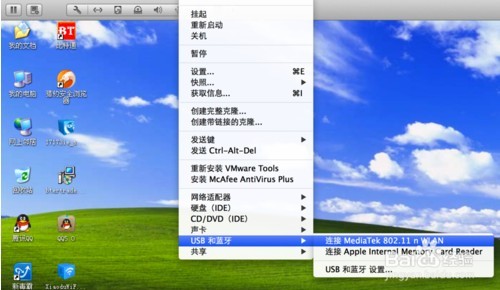
苹果电脑中安装个虚拟机
接下来系统会显示发现新硬件,但它不能自己为小度 Wifi 安装驱动。打开小度 Wifi 的官方网址:wifi.baidu.com/wifi ,点击页面中的“安装驱动”按钮,即可开始下载驱动,如图所示:

下载百度Wifi驱动
驱动下载好以后,在虚拟机系统上打开小度 Wifi 的驱动安装包,点击“一键安装”按钮,如图所示:
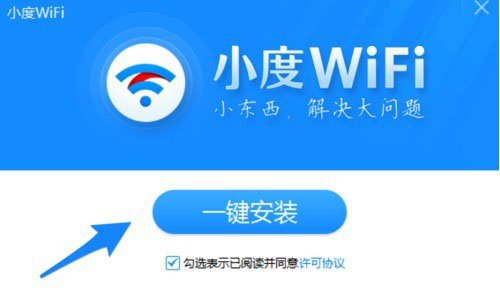
一键安装小度Wfi驱动
在安装完成驱动以后,接下来等待小度 Wifi 创建无线网络,如图所示
接下来我们在其它设备上找到小度Wifi 创建的无线网络,并连接它,如图所法:
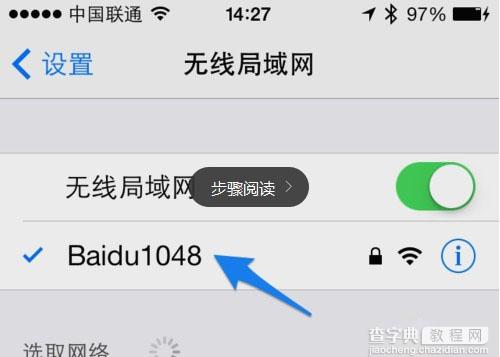
连接苹果Mac电脑共享的小度Wifi网络
最后在设备上访问网页试试,可以正常浏览网页了。
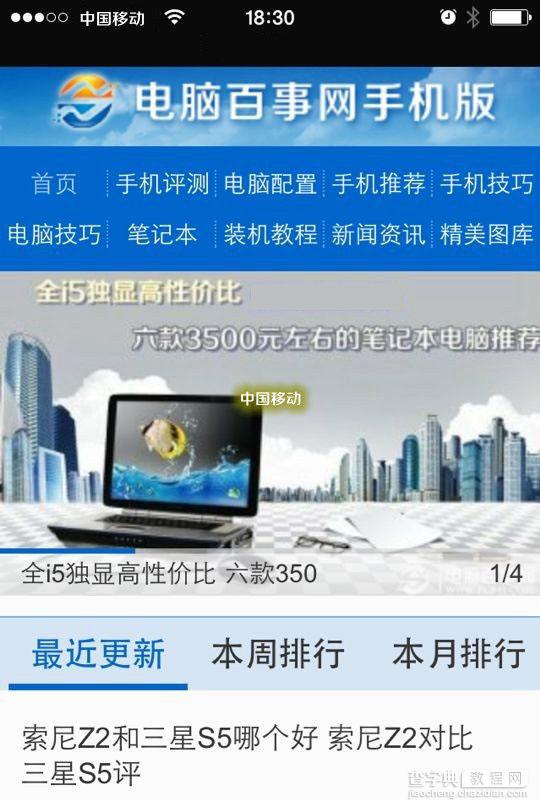
手机/平板等开始正常上网
【苹果笔记本电脑怎么用小度Wifi 苹果电脑wifi共享教程】相关文章:
